ปกป้องดัชนีชี้วัดของคุณด้วยสิทธิ์ระดับเมตริก
นําไปใช้กับ: บริการของ Power BI Power BI Desktop
ในหลายองค์กร บทบาทที่แตกต่างกันควรมีสิทธิ์ในการดูและอัปเดตเมตริกที่แตกต่างกัน ตัวอย่างเช่น เฉพาะผู้จัดการเท่านั้นที่ควรเห็นเมตริกที่เกี่ยวข้องกับทรัพยากรบุคคลและการเงิน ในขณะที่พนักงานทั้งหมดสามารถดูเมตริกที่เกี่ยวข้องกับการดําเนินงานได้
ด้วยสิทธิ์ระดับเมตริก สถานการณ์เหล่านี้จะสําเร็จได้อย่างง่ายดาย ในบทความนี้ เราจะอธิบายวิธีการตั้งค่าสิทธิ์ระดับเมตริกสําหรับดัชนีชี้วัดของคุณ
การเริ่มต้นใช้งาน
สิทธิ์ระดับเมตริกช่วยให้คุณตั้งค่ามุมมองเฉพาะและอัปเดตสิทธิ์ในระดับเมตริกเพื่อช่วยในสถานการณ์สมมติทางธุรกิจของคุณ ทําตามขั้นตอนเหล่านี้เพื่อเริ่มต้นตั้งค่าสิทธิ์ของคุณ
บนหน้า ฮับเมตริก ให้เลือกดัชนีชี้วัดที่คุณต้องการอัปเดต
เลือกดินสอ แก้ไข
เลือกเฟืองการตั้งค่าเพื่อเปิดบานหน้าต่างการตั้งค่าดัชนีชี้วัด
เลือกแท็บสิทธิ์ใหม่
เลือก เพิ่มบทบาท หรือเลือกตัวเลือก เพิ่มเติม (...) สําหรับบทบาทที่มีอยู่เพื่อเปิด หน้าการตั้งค่า บทบาท
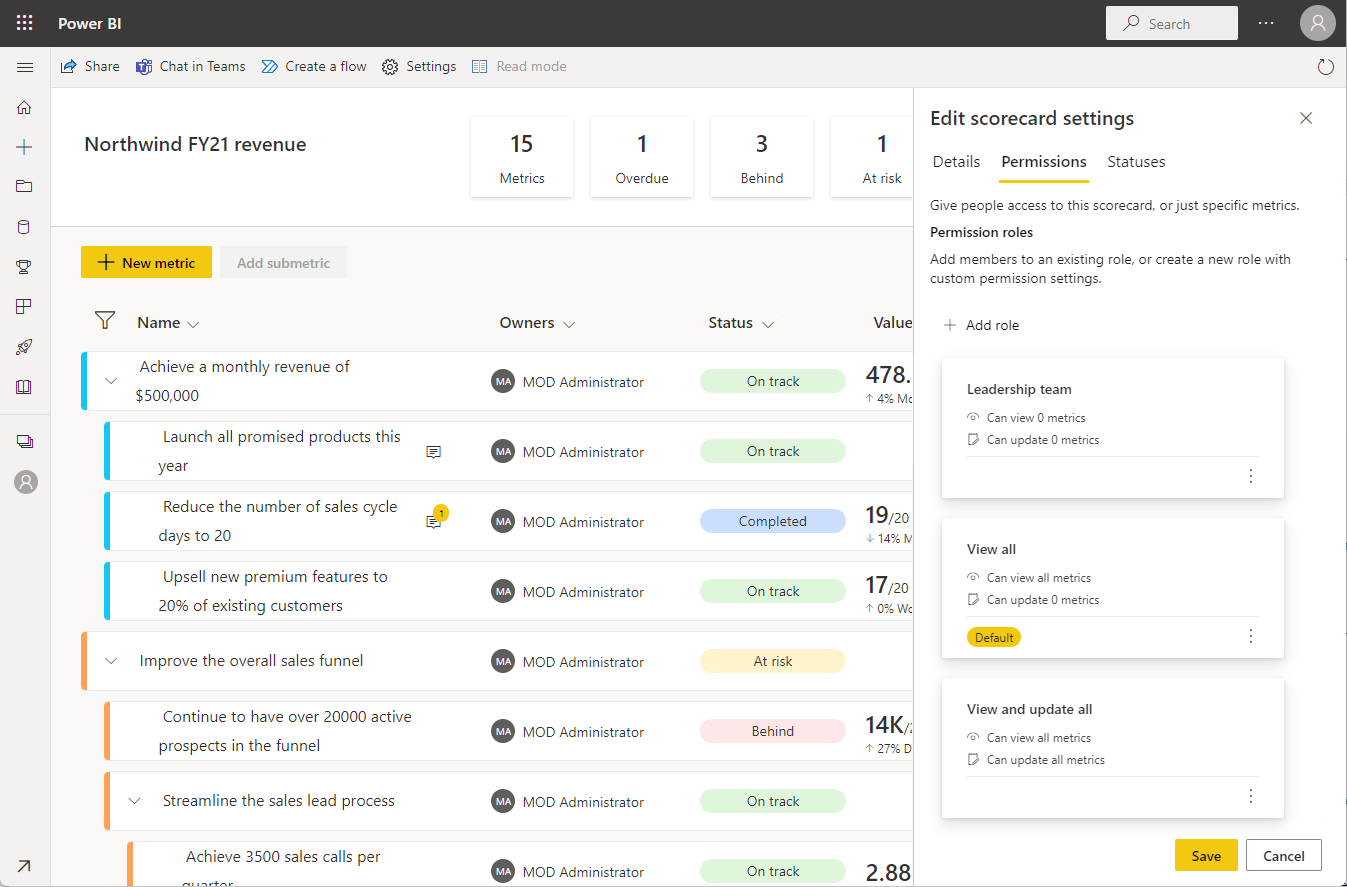
บนหน้า การตั้งค่า บทบาท คุณสามารถสร้างบทบาทด้วยชุดสิทธิ์ที่แตกต่างกัน และกําหนดบทบาทเหล่านั้นให้กับกลุ่มผู้ใช้ที่ระบุได้ เราสนับสนุนสิทธิ์ประเภทต่าง ๆ ที่ระดับเมตริก:
ดูสิทธิ์: ให้สิทธิ์การเข้าถึงแก่ผู้ใช้เพื่อดูเมตริกที่ระบุภายในดัชนีชี้วัด
อัปเดตสิทธิ์: ให้สิทธิ์การเข้าถึงแก่ผู้ใช้เพื่ออัปเดตหรือเช็คอินข้อมูลเฉพาะของเมตริก มีตัวเลือกสองถึงสามตัวเลือกที่พร้อมใช้งานภายใต้สิทธิ์การอัปเดต คุณสามารถเลือกชุดตัวเลือกใด ๆ ต่อไปนี้:
- หมายเหตุ: อนุญาตให้เข้าถึงเพื่อเพิ่มบันทึกย่อในการเช็คอิน
- สถานะ: อนุญาตให้เข้าถึงเพื่ออัปเดตสถานะในการเช็คอิน
- ปัจจุบัน: อนุญาตให้เข้าถึงเพื่ออัปเดตค่าปัจจุบันในการเช็คอิน
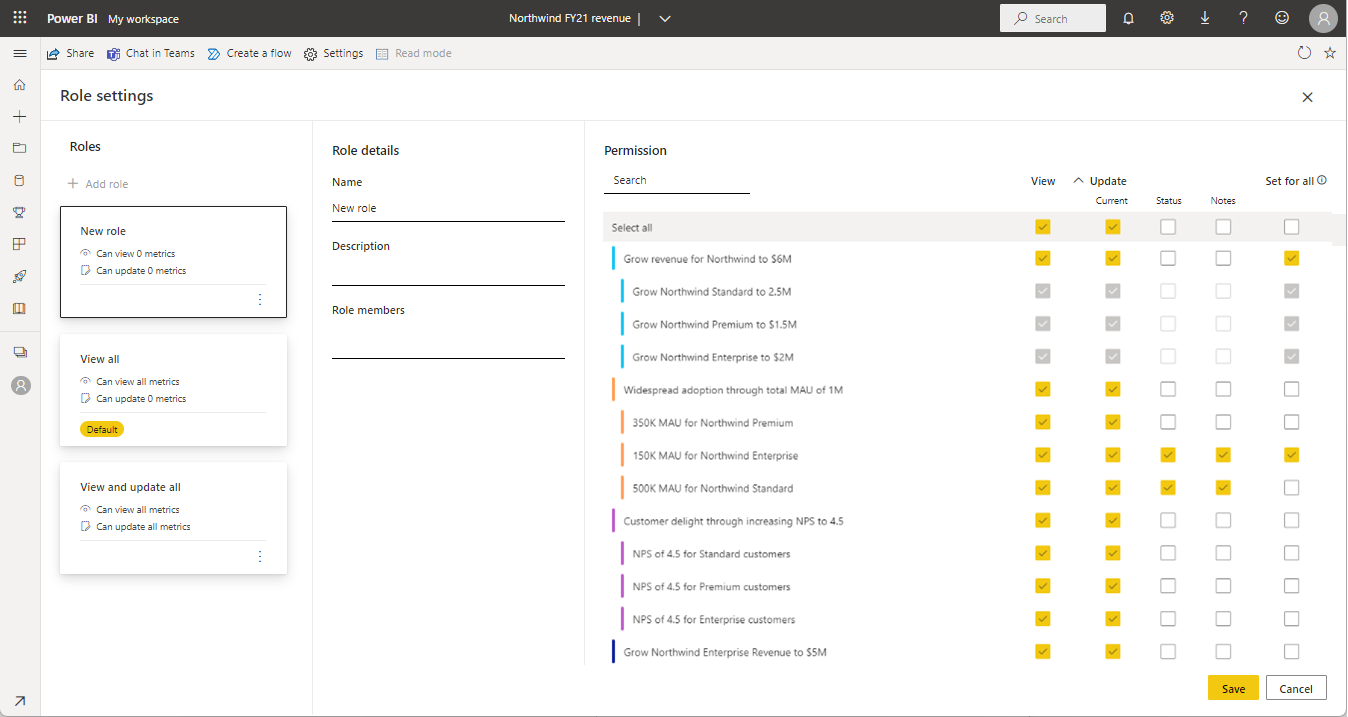
การสืบทอด
กล่องกาเครื่องหมายสุดท้ายสําหรับการตั้งค่าสิทธิ์คือ ตั้งค่าสําหรับทั้งหมด กล่องกาเครื่องหมายนี้สนับสนุนการสืบทอดสําหรับเมตริกย่อยในอนาคตทั้งหมด หากคุณเลือก ตั้งค่าสําหรับทั้งหมด สําหรับเมตริกเฉพาะ เมตริกย่อยทั้งหมด (ที่มีอยู่และในอนาคต) จะปรับใช้สิทธิ์เฉพาะที่คุณตั้งค่าสําหรับเมตริกนั้น ตัวเลือกนี้ช่วยให้คุณสามารถพิสูจน์สิทธิ์ระดับเมตริกของคุณได้ในอนาคต
ตั้งค่าเริ่มต้น
อีกแง่มุมหนึ่งของสิทธิ์ระดับเมตริกคือการเปิดใช้งาน แบบจําลองสิทธิ์เริ่มต้น ที่ใช้กับทุกคนที่เข้าถึงดัชนีชี้วัด คุณสามารถสร้างบทบาทด้วยชุดสิทธิ์ที่คุณเลือก ถ้าคุณกําหนดให้สิทธิ์เริ่มต้นนั้น จากนั้นทุกครั้งที่ทุกคนอยู่บนดัชนีชี้วัด พวกเขาจะเห็นว่าผู้เขียนดัชนีชี้วัดเลือกอะไร
สิทธิ์เริ่มต้นจะมีผลกับทุกคนที่เข้าถึงดัชนีชี้วัดซึ่งไม่ได้เป็นสมาชิกของบทบาทอื่นอยู่แล้ว ถ้าบุคคลเป็นสมาชิกของบทบาทอื่น พวกเขาจะถือว่าสิทธิ์เหล่านั้นผ่านสิทธิ์เริ่มต้น
เลือก ตัวเลือกเพิ่มเติม (...) ในบัตรบทบาท จากนั้นเลือก ตั้งค่าเป็นค่าเริ่มต้น
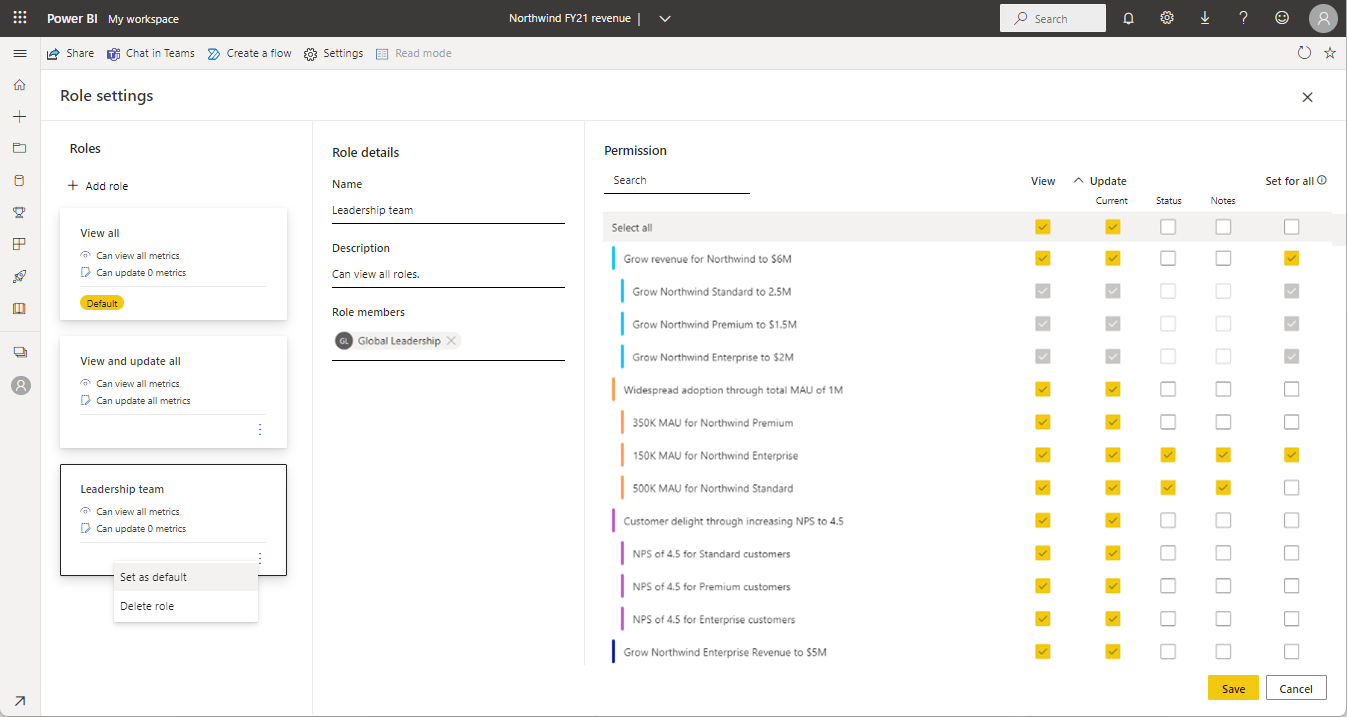
บทบาทสิทธิ์ระดับเมตริกจะนําไปใช้กับแบบจําลองความหมายดัชนีชี้วัดเบื้องต้นที่เราสร้าง ยกเว้นบทบาทเริ่มต้น ตัวอย่างเช่น สมมติว่าคุณสร้างบทบาทและกําหนดมุมมองทีมขายให้การเข้าถึงเมตริกห้ารายการบนดัชนีชี้วัด เมตริกห้ารายการเหล่านั้นคือเมตริกที่พวกเขาจะเห็นในแบบจําลองความหมายพื้นฐานเช่นกัน
สิทธิ์เริ่มต้นไม่นําไปใช้กับแบบจําลองความหมายพื้นฐาน ถ้าฉันให้สิทธิ์ดูเมตริกทั้งหมดเป็นบทบาทเริ่มต้น ทุกคนที่ปรับใช้สิทธิ์ตามค่าเริ่มต้นเหล่านั้นจะไม่สามารถเข้าถึงเมตริกใดๆ ในแบบจําลองความหมายพื้นฐานได้
แชร์ดัชนีชี้วัด
หลังจากที่คุณสร้างบทบาทและตั้งค่าสิทธิ์แล้ว ขั้นตอนสุดท้ายคือการแชร์ดัชนีชี้วัดกับผู้ใช้
เลือก ปุ่มแชร์ ในริบบอนเหมือนกับที่คุณแชร์รายงานปกติ
ถ้าคุณไม่ต้องการให้สิทธิ์กับแบบจําลองความหมายดัชนีชี้วัดพื้นฐาน ในกล่องโต้ตอบ แชร์ ให้ตัวเลือก อนุญาตให้ผู้รับสร้างเนื้อหาด้วยข้อมูลที่เกี่ยวข้องกับรายงาน นี้ เพื่อให้สิทธิ์ในการสร้างรายงานเบื้องต้น
บทบาทพื้นที่ทํางานและบทบาทดัชนีชี้วัด
บทบาทพื้นที่ทํางานจะแยกจากบทบาทสิทธิ์ระดับเมตริก ในขณะที่สิทธิ์ในพื้นที่ทํางานให้มุมมองหรือสร้างการเข้าถึงพื้นที่ทํางานด้วยสิทธิ์ระดับเมตริกคุณสามารถจํากัดการเข้าถึงเพื่อให้ผู้ใช้บางรายสามารถดูเมตริกบางอย่างและดําเนินการเช็คอินภายในดัชนีชี้วัดได้เท่านั้น สิทธิ์ระดับเมตริกแตกต่างจากสิทธิ์การแก้ไขพื้นที่ทํางาน หากต้องการให้สิทธิ์การแก้ไขแบบเต็มแก่ดัชนีชี้วัด ให้กําหนดบทบาทผู้สนับสนุนหรือสมาชิกในพื้นที่ทํางานให้กับผู้อื่น ดู บทบาทในพื้นที่ทํางาน สําหรับรายละเอียดเกี่ยวกับบทบาทพื้นที่ทํางาน
ข้อมูลเพิ่มเติม
การสนับสนุนสําหรับบทบาทอัตโนมัติที่ยึดตามสิทธิ์ระดับเมตริก (รองรับการรักษาความปลอดภัยระดับแถว (RLS) แบบเต็มกําลังมา แต่ยังไม่พร้อมใช้งาน